
Полное руководство по переносу SIM-карты с Android на iPhone

Поскольку Android и iPhone — это две разные платформы, вы можете усомниться в возможности переключения SIM-карты с Android на iPhone. Но так ли это? Не совсем. Если вы недавно купили новый iPhone и не хотите расставаться со старой SIM-картой, вам придется бродить по Интернету в поисках того, как установить SIM-карту Android на свой iPhone. К счастью, вы попали в нужное место; мы дадим все необходимые вам ответы и сделаем процесс переключения SIM-карты простым. Вы можете легко перенести данные со своего старого Android на iPhone, чтобы сохранить все свои данные в неприкосновенности.
Что ж, ответ на этот вопрос зависит от модели вашего iPhone. Если вы купили модель iPhone 14, не предназначенную для США, или более старый iPhone со слотом для SIM-карты, вы можете перенести на него свою SIM-карту. Однако учтите, что в устройствах iPhone 14, продаваемых в США, нет места для SIM-карт. Таким образом, перемещение SIM-карты на такие устройства будет невозможно.
Хотите знать, можно ли заменить SIM-карту Android на iPhone? Это достижимо. Если вы решили купить iPhone с поддержкой физических SIM-карт, вы можете легко использовать SIM-карту Android на iPhone. Здесь большое значение имеет размер SIM-карты. Он должен соответствовать требованиям к SIM-карте вашего iPhone. Вот шаги:
Шаг 1. Сначала перенесите имеющиеся в телефоне контакты на SIM-карту. Для этого откройте приложение «Контакты» и нажмите кнопку «Три точки» . Вы увидите всплывающее меню. Затем выберите «Импорт/экспорт контактов» и выберите «Экспорт» .
Шаг 2. После того, как вы нажмете кнопку «Экспорт», выберите свою SIM-карту в качестве места назначения и выберите контакты, которые вы хотите перенести. Извлеките SIM-карту из телефона Android , а затем вставьте ее в iPhone.

Шаг 3. Наконец, процесс завершится, когда SIM-карта будет загружена. Вы можете начать использовать контакты на новом iPhone.
Можно ли перенести контакты с SIM-карты с Android на iPhone? Вот методы. Читайте дальше и узнайте, как это сделать.
Coolmuster Mobile Transfer — это универсальное решение, позволяющее переносить контакты с Android на iPhone одним щелчком мыши. Он передает файлы, даже если устройства работают на разных платформах. Простота и быстрая передача этого приложения делают его популярным. Это приложение — одно из лучших решений для переноса контактов между Android и iOS . Он также перемещает документы в форматах PDF или ePub. Многие считают его идеальным решением для передачи данных между устройствами Android , устройствами iOS , Android и iOS и iOS и iOS .
Ключевые особенности Coolmuster Mobile Transfer :
Проверьте шаги:
01 Загрузите и установите Coolmuster Mobile Transfer на свой компьютер. Подключите оба устройства Android к компьютеру с помощью USB-кабелей. Как только устройства будут распознаны программным обеспечением, они отобразятся на экране.

02 Выберите «Контакты» из списка типов данных, которые вы хотите перенести с исходного устройства.

03 Нажмите «Начать копирование» , чтобы начать перенос приложений на целевое устройство. Процесс передачи может занять несколько минут в зависимости от размера приложений.

Вы также можете использовать учетную запись Google для перемещения контактов на iPhone. Все телефоны Android используют учетную запись Google в качестве электронной почты по умолчанию. Если синхронизация включена, контакты, сохраненные на телефоне, будут синхронизироваться с связанной учетной записью Google. Этот метод идеален, когда ваши контакты не помещаются на SIM-карте. Вот как:
Шаг 1. Откройте приложение «Контакты», найдите меню и выберите «Настройки» . Оттуда выберите «Импорт» .
Шаг 2. Выберите «Импорт» и выберите SIM-карту, с которой вы хотите импортировать. Затем выберите конкретные контакты, которые вы хотите перенести, и выберите учетную запись, в которую их переместить. Ваши контакты будут мгновенно синхронизированы с вашей учетной записью Google.
Шаг 3. На вашем iPhone откройте «Настройки». Затем выберите опцию « Почта, календари, контакты» . Затем выберите «Добавить учетную запись» и выберите Google из списка типов учетных записей.

Шаг 4. Войдите в учетную запись Google, которую вы использовали на Android , и нажмите «Контакты» . Не забудьте включить эту функцию.
Хотите без труда перенести SIM-карту на новый iPhone? Пожалуйста, попробуйте эти практические способы.
Как перенести SIM-карту на новый iPhone? Решается за 1 минуту!eSIM — это цифровая SIM-карта для активации тарифного плана сотовой связи вашего оператора без физической SIM-карты. Вы можете установить минимум 8 eSIMS на iPhone и использовать два номера одновременно. Но мы предлагаем хитрости, которые помогут переключить eSIM с Android на новейшие iPhone. ( Как обойти проблему, когда SIM-карта iPhone не поддерживается . )
Вы можете настроить eSIM, если ваш оператор связи разрешает передачу eSIM. Большинство операторов связи разрешают активацию eSIM с помощью QR-кода, который обычно отправляется на электронную почту или в магазине, где вы покупаете iPhone. Вот шаги по переключению eSIM с вашего Android на iPhone:
Шаг 1. Начните настройку устройства iPhone и вводите необходимые данные, пока на экране не появится надпись «Настройка сотовой связи» .
Шаг 2. Выберите «Использовать QR-код» , затем следуйте инструкциям на экране, чтобы начать сканирование QR-кода вашего оператора связи. После активации eSIM нажмите «Продолжить» , как только появится уведомление о завершении сотовой связи.
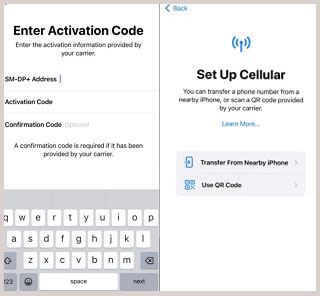
Несколько операторов связи и поставщиков услуг по всему миру могут назначить eSIM для iPhone, что упрощает настройку. Это произойдет, если вы купите iPhone у Apple в США, который заблокирован оператором связи. Если при покупке вашего iPhone была назначена eSIM, активировать его будет проще. Такие операторы связи, как AT&T, Verizon, Tracfone и Boost Mobile, и это лишь некоторые из них, поддерживают активацию оператора eSIM. Вот как активировать eSIM на iPhone 15 во время его настройки:
Шаг 1. Активируйте eSIM и укажите данные Wi-Fi после удаления экрана приветствия.
Шаг 2. Дождитесь завершения процесса активации. Появится экран «Выбор плана сотовой связи» ; щелкните план для вашей eSIM и нажмите Enter .
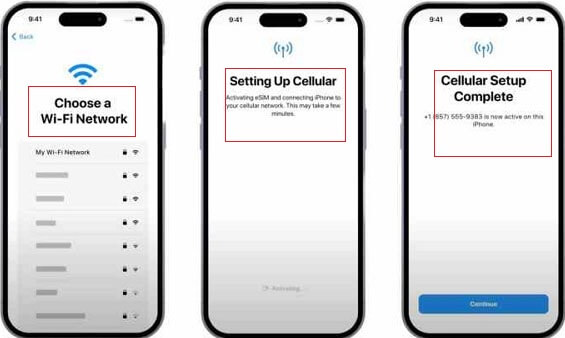
Шаг 3. Позвоните своему оператору связи и подождите, пока не увидите уведомление о том, что тарифный план оператора готов к установке . Нажмите на него, затем перейдите на страницу настроек, нажмите на то же уведомление и выберите «Продолжить», чтобы завершить процесс.
В этом подробном руководстве подробно описаны различные способы переключения SIM-карты Android на iPhone. Плюс переноса SIM-карты на новое устройство заключается в том, что вы не будете менять свой номер телефона и сможете сохранить существующие контакты на SIM-карте. Coolmuster Mobile Transfer позволяет быстро копировать контакты с Android на iPhone. Он очень безопасен в использовании, прост и надежен. Его расширенные функции делают его несравненным. Вы также можете попробовать.
Похожие статьи:
Как безопасно стереть SIM-карту на Android в 2024 году? (Полное руководство)
Как легко перенести данные SIM-карты на компьютер в 2024 году? (4 быстрых способа)
Как исправить ошибку «Нет SIM-карты» на Android ? 16 полезных решений
Как скопировать контакты с iPhone на SIM-карту (4 возможных способа)





